ホームページ >システムチュートリアル >Windowsシリーズ >win10アカウントアバターの詳しい削除方法
win10アカウントアバターの詳しい削除方法
- WBOYWBOYWBOYWBOYWBOYWBOYWBOYWBOYWBOYWBOYWBOYWBOYWB転載
- 2024-01-01 18:14:101746ブラウズ
win10 システムを使用する過程で、一部のユーザーは自分のアカウントのアバターを削除したいと考えていますが、削除方法がわかりません。ここでは、エディターが win10 でアカウント アバターを削除する方法を説明します~
win10 でアカウント アバターを削除する方法
1. アカウント アバターを削除したい場合は、直接見つけることができます。画像が保存されているパス:
C:\Users\Username\AppData\Roaming\Microsoft\Windows\AccountPictures

2.次に、対象フォルダに削除したいアバターを右クリックして「削除」を選択してください!
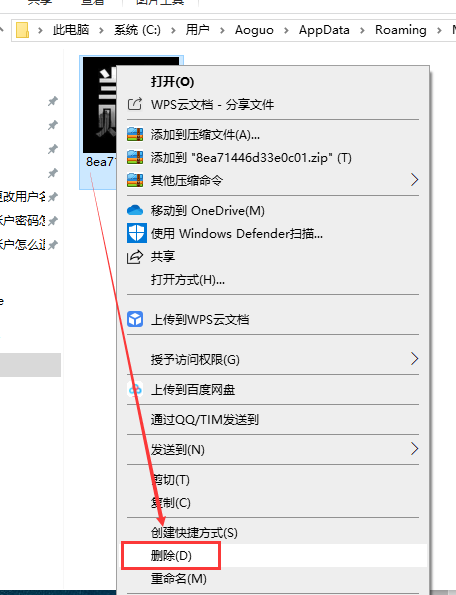
3. 次に、左下隅の [スタート] をクリックし、[ファイル エクスプローラー] を選択し、
アドレス バーに「C:\ProgramData\」と入力します。 Microsoft \User Account Pictures”
次に、Enter キーを押して、「システム デフォルト ユーザー アバター」ディレクトリに入ります。
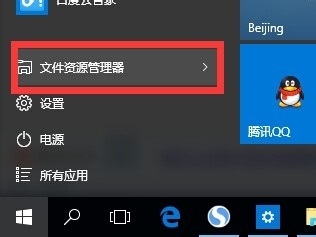
4. 次に、左下隅を再度クリックして開始し、左上隅にある [アカウント] を選択して、[アカウント設定の変更] をクリックします。
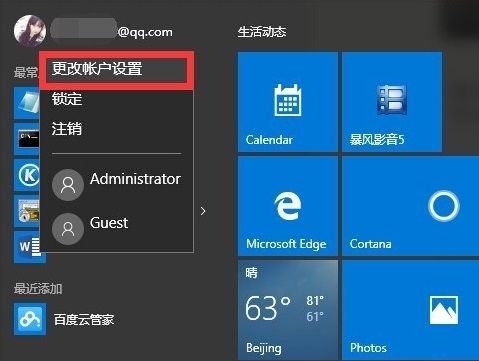
5. 左側に「あなたのアカウント」と入力し、右側の「参照」をクリックして、ユーザー アカウントの写真からアバターとして写真を選択します。
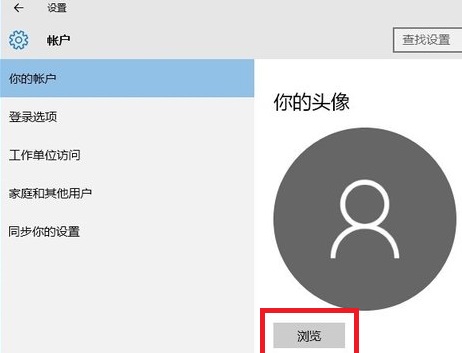
以上がwin10アカウントアバターの詳しい削除方法の詳細内容です。詳細については、PHP 中国語 Web サイトの他の関連記事を参照してください。
声明:
この記事はsomode.comで複製されています。侵害がある場合は、admin@php.cn までご連絡ください。

